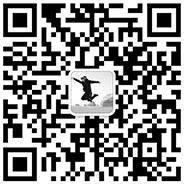Photo Cap是一套擁有Photo Shop初級功能的免費修圖軟體,可以透過Photo Cap大量的把圖片縮成想要的格式。
若無此軟體可至Photo Cap官網下載(?下載位置?)
PhotoCap可分為免費版本及商業版本
免費:個人/家庭/學校教育單位,以上皆需符合無任何商業或營利行為。
付費:若你有營利或商業用途,每套軟體1000元新臺幣。
以下是在個人使用狀況下在Photo Cap中如何大量縮圖的方法。
步驟1.
點選在「批次功能」中的「批次變更影像式與尺寸」。
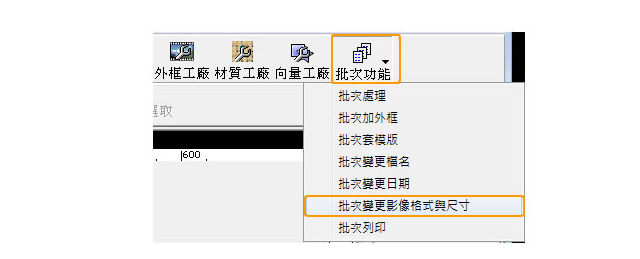
步驟2.
選擇「載入影像」按鈕
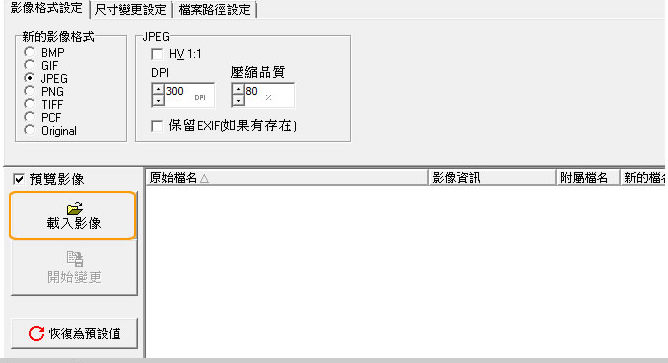
步驟3.
圖片以媒體庫中的范例圖片為例
選擇想要縮圖的檔案(可復選)
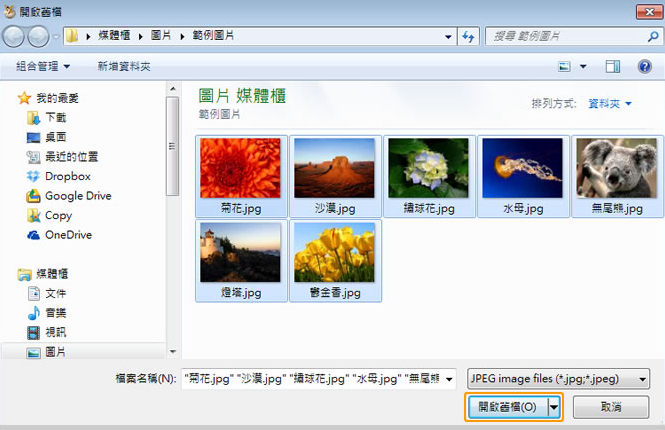
步驟4.
選完圖片后會回到步驟3的畫面,在「影像格式設定」中設定,設定如下(圖片以要放在網頁上為例):
新的影像格式:JPEG (也可以點選其他你需要的格式)
DPI:72 (網頁圖片一律使用72dpi)
壓縮品質:80 (建議壓縮品質設定于80~90之間)
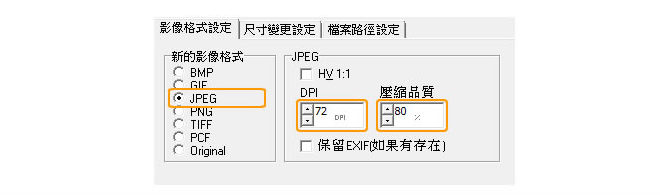
步驟5.
在「尺寸變更設定」中設定,設定如下(寬度以960px為例):
尺寸模式:固定的寬度
固定的寬度:960(單位為px,視你的需求而定)
其他不用動,或照上面的圖示設定即可。
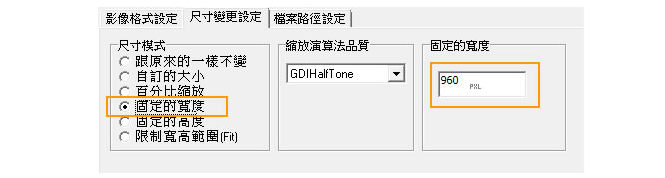
步驟6.
在「檔案路徑設定」中設定你要輸出的資料夾(橘框處)。批次處理完成后,就會輸出在這個資料夾中。
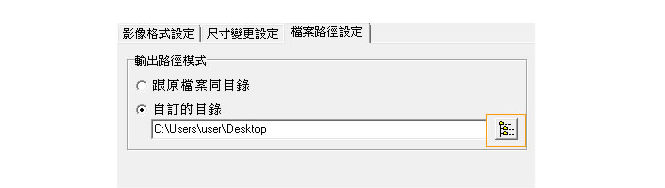
以上是在Photo Cap上批次縮圖片的方法,方便又快速,有空可以試試看!